笔记本一键重装|笔记本免费U盘重装win10系统教程
很多经常在外办公的用户会选择携带笔记本电脑。而笔记本用久了也难免会出现各种问题,这时候就需要为笔记本重装系统来解决问题。不过大多数用户不懂得如何重装系统,总是需要花钱让人帮自己重装。那么下面就让小编为大家带来笔记本免费U盘重装win10系统教程。
准备工作:
1、首先使用U盘装机大师u盘启动盘制作工具制作一个启动盘。
2、搜索并下载一个win10系统镜像文件,复制到已经制作好的U盘装机大师u盘启动盘内的GHO文件夹下;
笔记本安装win10系统的具体步骤:
1、把制作好的U盘装机大师u盘启动盘插在电脑usb接口上,然后重启电脑,在出现开机画面时按快捷键进入启动项选择窗口,选择u盘启动,进入U盘装机大师主菜单界面,选择“启动Windows_8_x64PE(新机器)”,按回车键确认选择。
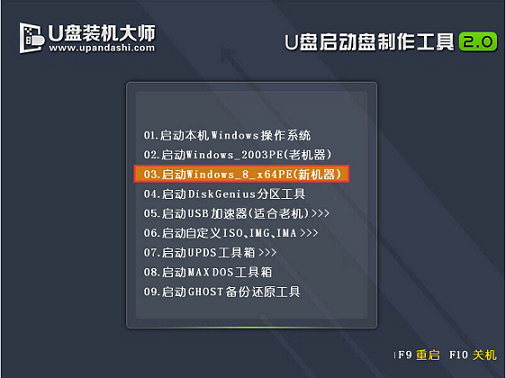
2、双击win8pe桌面“PE一键装系统”图标,在弹出的窗口点击“打开”按钮,并选择存放在u盘中的win10系统镜像文件。
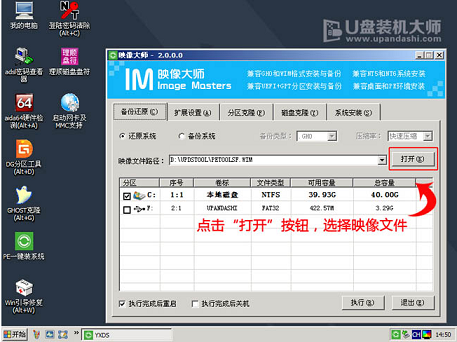
3、工具会自动识别,文件中的gho文件,单击选择系统盘c盘,再点击“执行”按钮。
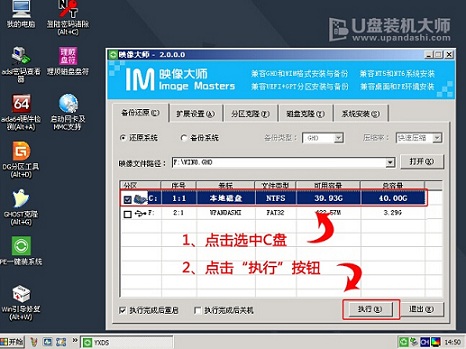
4、在提示窗口中直接点击“确定”按钮即可。
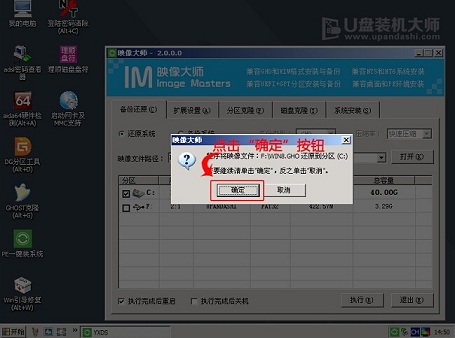
5、然后耐心等待系统gho文件释放完成,然后重启电脑。

6.重启电脑后,进行系统的部署,部署完成即可进入系统桌面。

以上就是小编为大家带来的笔记本免费U盘重装win10系统教程。需要为笔记本重装系统的用户,如果手里没有U盘,也可以选择小熊一键重装系统,在线一键安装系统。
Win7教程查看更多

2021-10-05查看详情

2021-10-05查看详情

2021-10-05查看详情

2021-10-01查看详情

重装系统教程查看更多

win10电脑系统应该如何进行快速安装?我们怎么快速重装系统win10?大家都知道重装系统的方法有很多种,但是要说最简单的一种,无疑是一键重装了。就算你是电脑新手,完全可以靠自己重装,毫无压力。下面,小编将带大家来看看win10电脑系统应该如何进行快速安装吧。
联想拯救者Y9000X 2TB搭载Intel Core i7-9750H(2.6GHz/L3 12M)处理器,配置32GB DDR4和2TB SSD,笔记本无光驱。一般我们可以用光盘重装系统,那么对于没有光驱的笔记本该如何进行重装系统呢?下面为大家介绍联想拯救者Y9000X 2TB如何一键重装win8系统。
神舟战神K670C-G4A1是一款15.6英寸的高清大屏笔记本,这款笔记本标配了Intel Pentium G5420处理器,还有512GB SSD以及NVIDIA GeForce MX250独立显卡,电脑运行速度非常快,非常适合用来影音与娱乐。那这款神舟战神K670C-G4A1笔记本如何重装win8系统大家有了解过吗,今天小编跟大家分享神舟战神K670C-G4A1如何一键重装win8系统。
雷神911(Intel第八代)如何一键重装win8系统?小熊一键重装系统软件特别适合小白用户,帮助没有电脑基础的用户成功重装系统。那么现在小编就跟大家分享一篇使用小熊一键重装系统软件装系统的教程,以雷神911(Intel第八代)笔记本如何一键重装win8系统为例。
